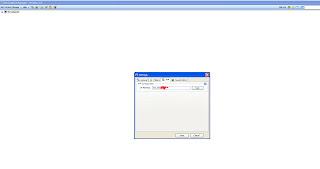Aviso: não entre com seu RGH/Jtag na Live!!! Aconselho a bloquear o acesso à Live pela Dash original (em Configurações --> Família --> Acessar Xbox Live) e pela DashLaunch (ativando a opção liveblock).
O que é a Link
Para aqueles que não conhecem, a Link é um sistema ainda em desenvolvimento, em sua segunda versão beta aberta. Ela funciona de forma semelhante às antigas Xlink Kai e XBSLink, permitindo jogar online jogos com system link (projetado pela M$ para funcionar em redes domésticas, no caso de famílias ou amigos que queiram jogar entre si sem a necessidade do Xbox Live), porém a Link roda direto pelo seu Xbox, sem o uso de um programa no PC. Assim sendo, é bom lembrar que a Link está nos permitindo uma funcionalidade que não foi projetada para o Xbox 360, e também que, por estar em desenvolvimento, é esperado que ocorram alguns bugs e problemas, mas apesar disso, ela vale a pena e tem um futuro promissor...
Requisitos
- Possuir um console Xbox 360 com o destrave Jtag ou RGH
- A Dash original deve estar atualizada (de preferência acima da 15mil)
- Possuir a FreeStyle Dash (FSD) mais atual (no momento é a 3.0.735, vc pode verificar a versão da sua FSD em Credits)
- Possuir a DashLaunch, de preferência atualizada, já que alguns jogos como o CoD Black Ops 2 não funcionam corretamente em versões mais antigas
- Possuir uma conta no JQE, que pode ser criada gratuitamente (a resposta para a Security Question é "FSD" sem as aspas)
- Caso vc tenha um roteador, em geral é preciso abrir duas portas nele para que a Link tenha acesso livre à internet, vamos voltar a esse ponto mais a frente.
Configurando o Roteador
A Link tem a função UPnP, com a qual não deve ser preciso abrir portas no seu roteador (caso ele possua essa função também), então se vc não tem ideia de como trabalhar com seu roteador, tente fazer um teste: ative essa função UPnP na FSD (mais a frente voltamos a isso) e tente jogar na Link. Se vc conseguir, então deve estar tudo ok e vc já acabou por aqui.
Essa parte é um pouco complicada de se fazer um tutorial, por que existem muitos modelos de roteadores no mercado e por isso não é possível dizer exatamente quais são os passos que vc deve seguir, mas é só usar um pouco de bom senso, e talvez pesquisar no Google pelo seu aparelho, para descobrir como fazer isso... de qualquer forma, o processo não é difícil e nós vamos postar as imagens de alguns modelos mais conhecidos para facilitar.
Entre com o ip do seu roteador no seu navegador (para encontrar esse ip basta executar o cmd e digitar "ipconfig/all", sem as aspas, e procurar pelo numero na frente de Gateway, que no meu caso é 192.168.1.1); em seguida abra as portas 1000 e 1001 (ou qualquer outra de sua preferência), nos itens TCP e UDP (ou Both, em alguns roteadores) para o ip do seu xbox. Caso seu roteador possua a função DMZ ative-o para o ip do seu xbox.
Abaixo estão as imagens dos roteadores já configurados (lembrando que os dados de ip são para exemplo, não são necessariamente os dados que vc usará):
Clique aqui para visualizar as imagens para o roteador D-Link DI-524.
Clique aqui para visualizar as imagens para o roteador TP-Link TL-WR941ND. (este roteador tem a função UPnP ativada, portanto não foi necessário mudar absolutamente nada nele).
Configurando o Xbox
Na Dash original vá em Configurações --> Sistema --> Configurações de Rede --> "escolha seu tipo de rede" --> Configurar Rede e verifique se todos os dados já estão preenchidos no modo Automático (os dados das imagens são apenas para exemplo, e não necessariamente os mesmos que os seus). Se não estiver preenchido, mude para o modo manual e coloque o gateway que vc obteve antes, e um ip no mesmo modelo; por exemplo, no meu caso o gateway é 192.168.1.1, portanto eu uso o ip 192.168.1.127 para o xbox. Para os dados de máscara de Sub-rede e Configurações de DNS volte ao cmd, digite ipconfig/ all e dê enter (para encontrar o cmd no Windows 7 basta digitar cmd em iniciar).
Na Dashlaunch lembre-se de habilitar o pingpatch e desabilitar o devlink; alguns deixam ativado o fakelive, mas pessoalmente eu prefiro manter ele desativado e ativar nas raras situações em que ele é necessário, já que ele buga muito... (salve as modificações apertando x nessa tela antes de sair da dashlaunch).
A DashLaunch deve estar configurada conforme a imagem:

Na Freestyle vá em Settings --> General Settings --> JQE360.com, coloque seus dados e aperte A em "Link console to JQE360".
Vá para Settings --> Plugin Settings --> Status e aperte A em Load, ficando assim.
Agora vá para Settings --> Plugin Settings --> F3Plugin e configure como a imagem (use aqui as mesmas portas que vc abriu para o ip do xbox no seu roteador):
(caso vc esteja testando a função UPnP e não abriu as portas do roteador, ative a opção "Enable UPNP for port mapping")
Em seguida, aperte em Test e verifique se vc obtem Pass em todos os itens. Caso não apareça pass em todos os itens, verifique se vc não cometeu algum erro em qualquer parte da configuração. Se mesmo assim vc ainda não estiver obtendo pass em tudo, tente jogar na Link para testar... como disse antes, a Link está em desenvolvimento, então é possível se obter um falso Fail.
Jogando na Link
Agora que tudo está feito basta vc escolher um jogo que tenha a função System Link ("Conexão Xbox" nos jogos em português), apertar o botão do centro do controle e ir em System Link; em seguida pressione para esquerda e entre em algum Room (normalmente quando estamos jogando, nós criamos uma sala no modelo "BRASIL -TU usado- http://xbox-link.tk").
Daí, dependendo do jogo, basta ir em Multiplayer ou System Link e entrar em uma partida iniciada.
Lembrando que para jogar com outras pessoas vc precisa estar usando o mesmo TU (Title Update) e os mesmos DLCs (conteúdos extras dos jogos). Em geral nós usamos o TU mais atual, a menos que a versão brasileira do jogo não tenha o TU.
Vale a pena também entrar no site da Link no JQE. Lá vc pode criar salas, encontrar amigos, e ver quais são os jogos que estão sendo jogados no momento.
FAQ
Caso vc não consiga jogar na LiNK verifique o seguinte:
1 - Se vc está com a TU certa e se ela está funcionando (veja esse tutorial para isso);
2 - Se vc está com dash oficial igual ou superior a 15xxx (há vários tutoriais sobre atualização da dash aqui no site... veja mais na seção de tutoriais no menu);
3 - No Black Ops 2 vc não conseguirá jogar na LiNK caso o seu avatar esteja cinza, e vc não consiga editá-lo (veja esse tutorial para resolver isso);
4 - Se vc está com a freestyle mais atual e configurada conforme esse tutorial;
5 - Se vc está com a Dashlaunch 3.05 ou superior e configurada conforme esse tutorial;
6 - Se seu xbox está recebendo conexão com a internet (tente baixar uma capinha de jogo ou uma TU para verificar isso);
7 - Caso nada disso funcione, o seu problema provavelmente estará no seu roteador/modem. Tente ativar UPnP e dmz (para o ip do xbox). Procure abrir as portas dele para o ip do xbox.
Se isso também não funcionar, continue fazendo testes: abra portas diferentes, reinicie modem + roteador + xbox, use um roteador diferente se possível etc. A LiNK não funciona bem com alguns roteadores/configurações de rede, então quantos mais testes vc fizer, maior a chance de encontrar uma solução.
fonte: www.xbox-link.com